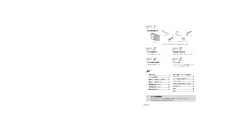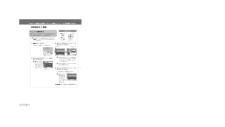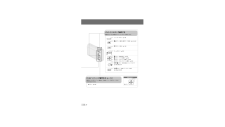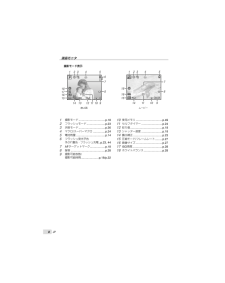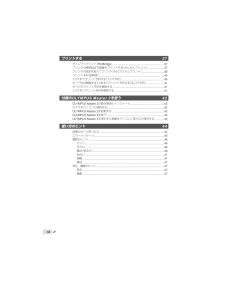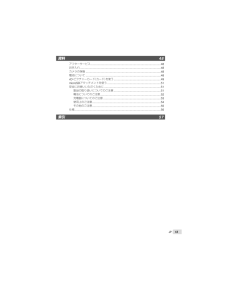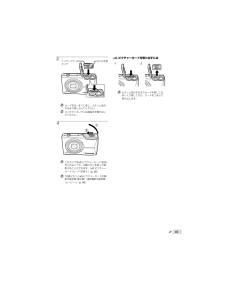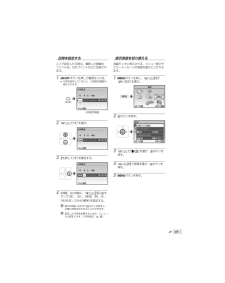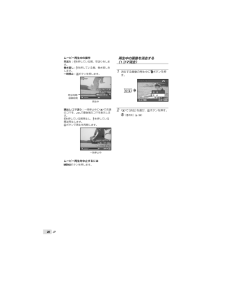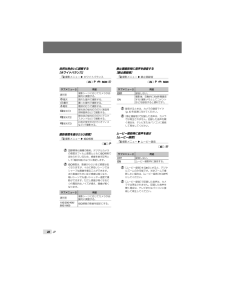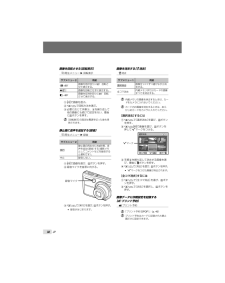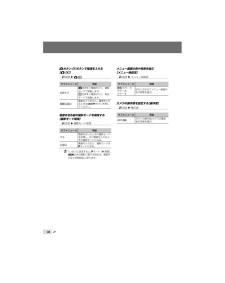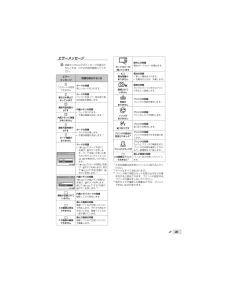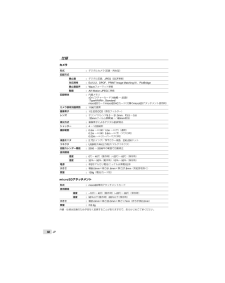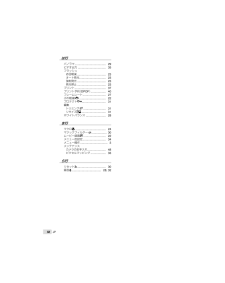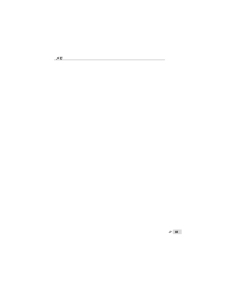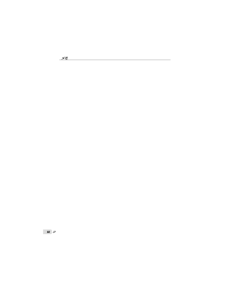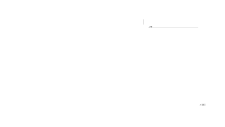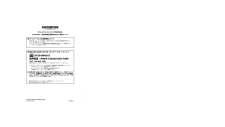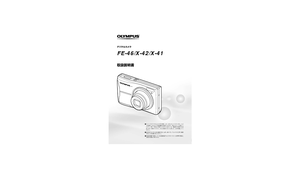3


31 / 62 ページ
現在のページURL
31 JP 「メニューで操作する」(p. 3)を参照しながら、各メニューの機能説明をお読みください。再生・編集・プリントに関連するメニュー画像の再生中に設定することができます。静止画を自動再生する[G スライドショー]GスライドショースライドショーをはじめるにはBボタンを押すと、スライドショーがはじまります。スライドショーを中止するには、Bボタンまたはmボタンを押します。 撮影時に記録した音声は、スライドショー中にカメラでは再生されません。記録した音声を聞く場合は、テレビまたはパソコンに接続して再生してください。画像を補正する[Hかんたん補正]Hかんたん補正 すでに編集、補正済みの画像は、補正できません。 画像によっては、補正効果が得られない場合があります。 補正により画像が粗くなることがあります。サブメニュー1用途すべて[自動明るさ補正]と[赤目補正]を同時に行う。 自動明るさ補正逆光や光量不足などで暗くなった部分を明るくする。 赤目補正フラッシュ撮影で赤くなった目の色を補正する。1 klで補正項目を選び、Bボタンを押す。2 mnで補正する画像を選び、Bボタンを押す。補正した画像が、別画像として保存されます。画像のサイズを変える[ リサイズ]I編集 w リサイズサブメニュー2用途C 640×480大きいサイズで撮った画像を、メール添付用などのために小さい別画像として保存する。E 320×240*画像の一部を切り出す[ トリミング]I編集 w トリミング1 mnで画像を選び、Bボタンを押す。2 ズームボタンでトリミング枠の大きさを選び、klmnで枠を移動する。トリミング枠左悩OKTW3 Bボタンを押す。編集した画像が、別画像として保存されます。画像を消去できないようにする[ プロテクト]J再生メニュー w プロテクト プロテクトされた画像は[1コマ消去](p. 20)、[選択消去][全コマ消去](p. 32)では消去できませんが、[内蔵メモリ初期化]/[カード初期化](p. 33)を行うと消去されます。サブメニュー2用途OFF画像を消去できる状態にする。ON内蔵メモリ/カードの初期化以外の方法で消去できないように画像を保護する。1 mnで画像を選ぶ。2 klで[ON]を選ぶ。3 必要に応じて手順1、2を繰り返して保護する設定を続け、最後にBボタンを押す。*book_d4411_J.indb 31 2009/06/09 20:59:00
参考になったと評価  7人が参考になったと評価しています。
7人が参考になったと評価しています。
このマニュアルの目次
-
1 .Printed in China VN38940...Printed in China VN389401book_d4411_J.indb 62 2009/06/10 10:24:59デジタルカメラ取扱説明書FE-46/X-42/X-41●オリンパスデジタルカメラのお買い上げ、ありがとうございます。カメラを操作しながらこの説明書をお読みいただき、安全に正しくお使いください。特に「安全にお使いいただくために」は、製品をご使用になる前に良くお読みください。またお読みになったあとも、必ず保管してください。●海外旅行などの大切な撮影の前には試し撮りをしてカメ...
-
2 .2 ページ目のマニュアルPrinted in China VN389401book_d4411_J.indb 62 2009/06/10 10:24:59デジタルカメラ取扱説明書FE-46/X-42/X-41●オリンパスデジタルカメラのお買い上げ、ありがとうございます。カメラを操作しながらこの説明書をお読みいただき、安全に正しくお使いください。特に「安全にお使いいただくために」は、製品をご使用になる前に良くお読みください。またお読みになったあとも、必ず保管してください。●海外旅行などの大切な撮影の前には試し撮りをしてカメ...
-
3 .61 JPメモ11_memo_d4411_J.in...61 JPメモ11_memo_d4411_J.indd 61 2009/06/10 14:00:564 JPダイレクトボタンで操作する撮影時によく使う機能はダイレクトボタンで操作します。シャッターボタン(p. 18)Kボタン(撮影/撮影モード切換)(p. 21, 22)qボタン(再生)(p. 19)ズームボタン(p. 23)Fボタン(露出補正)(p. 23)&ボタン(マクロ撮影)(p. 24)#ボタン(フラッシュ撮影)(p. 23)Yボタン(セルフタイマー撮影)(p. 24)g/Eボタン(表示切替/...
-
4 .61 JPメモ11_memo_d4411_J.in...61 JPメモ11_memo_d4411_J.indd 61 2009/06/10 14:00:564 JPダイレクトボタンで操作する撮影時によく使う機能はダイレクトボタンで操作します。シャッターボタン(p. 18)Kボタン(撮影/撮影モード切換)(p. 21, 22)qボタン(再生)(p. 19)ズームボタン(p. 23)Fボタン(露出補正)(p. 23)&ボタン(マクロ撮影)(p. 24)#ボタン(フラッシュ撮影)(p. 23)Yボタン(セルフタイマー撮影)(p. 24)g/Eボタン(表示切替/...
-
5 .5 JPメニューインデックス撮影に関連するメニュー...5 JPメニューインデックス撮影に関連するメニュー1 A 画質 ...........................p.272 B 撮影メニューホワイトバランス .......p.28ISO感度 ....................p.28静止画録音/ムービー録音 ..............p.28パノラマ .....................p.29AF方式 ......................p.293 C 撮影モード切換P ...............................
-
6 .6 JP各部の名前カメラ本体871345621 ス...6 JP各部の名前カメラ本体871345621 ストラップ取付部 .......................p.142 電池/カードカバー ......................p.143 録音マイク ...........................p.28, 324 フラッシュ .................................p.235 セルフタイマーランプ ................p.246 レンズ ..................................
-
7 .7 JP3145781210119261 nボタン...7 JP3145781210119261 nボタン ............................p.182 g/Eボタン(表示切替/メニューガイド) ...........p.25, 26/p.213 液晶モニタ ...........................p.18, 444 mボタン ................................p.35 /Dボタン(LCDブースター/消去) ...........................p.24/p.20, 326 シャ...
-
8 .8 JP液晶モニタ撮影モード表示静止画 ムービー+...8 JP液晶モニタ撮影モード表示静止画 ムービー+2.0 1/30 F3.5P4INISO400NORM168710 12 13 14 911181716152 4 5 3+2.0IN00:34QVGA1518710 911 141816152 4 5 312M 12M1 撮影モード .................................p.182 フラッシュモード .......................p.233 消音モード .................................
-
9 .9 JP再生モード表示12M2009.10.26 ...9 JP再生モード表示12M2009.10.26 12:30 4+2.0F3.510INx100-0004NORM1/1000ISO 4 0029108671134 5 115161213142009.10.26 12:30100-000400:14 /00:34INQVGA151015891134 5 11213静止画 ムービー1 消音モード .................................p.362 プリント予約/枚数 ..............p.40/p.393 録音 ........
-
10 .10 JP目次各部の名前 6カメラ本体 ........10 JP目次各部の名前 6カメラ本体 ....................................................................................................6液晶モニタ ....................................................................................................8カメラを準備する 14ストラップを取り付ける ........
-
11 .11 JP撮影に関連するメニュー 27用途に合わ...11 JP撮影に関連するメニュー 27用途に合わせて画質を選ぶ[A画質] .............................................................27自然な色合いに調整する[ホワイトバランス] ................................................28撮影感度を選ぶ[ISO感度] .......................................................................
-
12 .12 JPプリントする 37ダイレクトプリント(...12 JPプリントする 37ダイレクトプリント(PictBridge) .................................................................37プリンタの標準設定で画像をプリントする[かんたんプリント] .....................37プリンタの設定を変えてプリントする[カスタムプリント] ............................38プリント予約(DPOF) ...............................
-
13 .13 JP資料 48アフターサービス ........13 JP資料 48アフターサービス ........................................................................................48お手入れ .....................................................................................................48カメラの保管 ..................................
-
14 .14 JP 14 JPカメラを準備する2 使用でき...14 JP 14 JPカメラを準備する2 使用できる電池の種類については「電池について」(p. 48)をご覧ください。ニッケル水素充電池をお使いの場合は、十分に充電を行い、[電池設定]を[ニッケル水素]に設定してください。[電池設定](p. 36) 電池/カードカバーの開け閉めの際は、電源を切ってください。 カメラをご使用の際は、必ず電池/カードカバーを閉じてください。電池の交換時期次のエラーメッセージが表示されたら電池を交換してください。電池残量がありません液晶モニタ右上 エラーメッセージ赤く点滅ストラッ...
-
15 .15 JPxD-ピクチャーカードを取り出すには12...15 JPxD-ピクチャーカードを取り出すには12 カチッと音がするまでカードを押しこみ、ゆっくり戻してから、カードをつまんで取り出します。3インデックスエリア 切り欠き部 カードをまっすぐに差し、カチッと音がするまで押し込んでください。 コンタクトエリアには直接手を触れないでください。124 このカメラはxD-ピクチャーカード(別売)を入れなくても、内蔵メモリを使って撮影することができます。「xD-ピクチャーカード(カード)を使う」(p. 49) 「内蔵メモリとxD-ピクチャーカードの撮影可能枚数(静止画...
-
16 .16 JP microSDカード/microSDH...16 JP microSDカード/microSDHCカード(別売)を使うmicroSDアタッチメントを使うと、microSDカード/microSDHCカード(以降microSDカードと呼びます)を使って撮影することができます。 「microSDアタッチメントを使う」(p. 51)1 microSDカードを取り付ける。奥まで差し込む2 microSDアタッチメントをカメラに入れる。切り欠き部microSDカードを取り外すにはまっすぐに引き抜きます。 microSDアタッチメントおよびmicroSDカードのコ...
-
17 .17 JP 日時を設定するここで設定した日時は、撮...17 JP 日時を設定するここで設定した日時は、撮影した画像のファイル名、日付プリントなどに反映されます。1 nボタンを押して 電源を入れる。日時を設定していないと、日時設定画面が表示されます。荳蕁 巵朮蠻朮蠻荳荳蕁濡------ -- -- --MENU腎驗日時設定画面2 klで[年]を選ぶ。斌称誰悩怖詐怖詐斌斌称漆2009-- -- -- --MENU洞少3 nを押して[年]を確定する。斌称誰悩怖詐怖詐斌斌称漆2009---- -- --MENU洞少4 手順2、3と同様に、klmnとBボタンで[月]、[...
-
18 .18 JP 18 JP撮影する・再生する・消去する...18 JP 18 JP撮影する・再生する・消去する2 カメラを構えて構図を決める。AUTO横位置縦位置液晶モニタ カメラを構えるときは、フラッシュに指などがかからないようご注意ください。3 シャッターボタンを半押しして、撮りたいもの(被写体)にピントを合わせる。被写体にピントが合うと露出が固定され(シャッター速度、絞り値が表示され)、AFターゲットマークが緑色に点灯します。AFターゲットマークが赤く点滅したときは、ピントが合っていません。もう一度やり直してください。1/400 F3.5PAFターゲットマーク...
-
19 .19 JP4 カメラが揺れないよう、シャッターボタ...19 JP4 カメラが揺れないよう、シャッターボタンを静かに全押しして撮影する。1/400 F3.5P撮影確認画面全押し撮影中に画像を再生するにはqボタンを押すと、画像を再生できます。撮影に戻るには、Kボタンを押すか、シャッターボタンを半押ししてください。ムービーを撮影するには「ムービーを撮る(Aモード)」(p. 22)撮った画像を 再生する1 qボタンを押す。1IN12M2009.10.26 12:30100-0001NORM再生画像コマ番号2 klmnで画像を選ぶ。10コマ前の画像を表示次の画像を表示前...
-
20 .20 JPムービー再生中の操作早送り:nを押してい...20 JPムービー再生中の操作早送り:nを押している間、早送りをします。巻き戻し:mを押している間、巻き戻しをします。一時停止:Bボタンを押します。2009.10.26 12:30100-000400:12 /00:34IN再生中再生時間/録画時間頭出し/コマ送り:一時停止中にkで先頭のコマを、lで最後尾のコマを表示します。nを押している間再生し、mを押している間逆再生します。Bボタンで再生を再開します。一時停止中2009.10.26 12:30100-000400:14 /00:34IN/ムービー再生を中...
-
21 .21 JP 21 JPサブメニュー1用途B ポート...21 JP 21 JPサブメニュー1用途B ポートレート/F 風景/G 夜景*1/M 夜景&人物/C スポーツ/N 屋内撮影/W キャンドル*1/R 自分撮り/S 夕日*1/X 打ち上げ花火*1/V 料理/d 文書/ ペット撮影シーンに合ったモードで撮影する。*1 被写体が暗いときは、ノイズリダクション機能が自動的に働きます。そのときは撮影時間が通常の2倍になり、その間次の撮影はできません。ペットなど動きのある被写体を撮るには([ペット]モード)1 klで[ペット]を選び、Bボタンを押して確定する。2...
-
22 .22 JPシャッターボタンを半押しし続けるか、gボ...22 JPシャッターボタンを半押しし続けるか、gボタンを押している間、カメラが自動でどの撮影モードを選択したか確認できます。 撮影シーンによっては、意図した撮影モードにならない場合があります。 カメラが最適なモードを判定できない場合は、Pモードでの撮影になります。動いている被写体に自動でピントを合わせ続けるには(自動追尾)mを押すと、自動追尾可能状態になります。追尾を開始するには、「動いている被写体に自動でピントを合わせ続けるには(自動追尾)」(p. 29)をご覧ください。ぶれ軽減モードを使う(hモード)撮...
-
23 .23 JP 23 JP2 mnで設定項目を選び、B...23 JP 23 JP2 mnで設定項目を選び、Bボタンを押して確定する。項目 説明 オート発光暗いときや逆光のとき、フラッシュが自動的に発光します。 赤目軽減予備発光を行い、目が赤く写るのを軽減します。 強制発光 フラッシュが必ず発光します。発光禁止 フラッシュは発光しません。明るさを調節する( 露出補正)撮影モード(Gを除く)で、カメラが調節した標準的な明るさ(適正露出)を、撮影意図に応じて明るくしたり暗くしたりできます。1 Fボタンを押す。 頓 驟0.0 +0.3+0.7 +1.0露出補正値2 klm...
-
24 .24 JP近づいて大きく撮る( マクロ撮影)被写体...24 JP近づいて大きく撮る( マクロ撮影)被写体に接近しても、ピントが合い大きく写すことができます。1 &ボタンを押す。PGGP麑巵OK麑巵OKOFF% &OFF2 mnで設定項目を選び、Bボタンを押して確定する。項目 説明OFFマクロモードを解除します。マクロ被写体に20cm*1(60cm*2)まで接近して撮影できます。 スーパーマクロ*3被写体に3cmまで接近して撮影できます。*1 ズームが最もW(広角)側にあるとき。*2 ズームが最もT(望遠)側にあるとき。*3 ズームは自動的に固定されます。 スー...
-
25 .25 JP撮影 情報表示を切り替える画面上の情報表...25 JP撮影 情報表示を切り替える画面上の情報表示を消したり、構図を確認するために罫線を表示するなど、状況に応じて画面表示を切り替えることができます。1 gボタンを押す。押すたびに撮影情報表示が切り替わります。「撮影モード表示」(p. 8)12M+2.0P4INISO400NORM12M+2.0P4INISO400NORM通常表示オフ罫線* FUNCメニューを使う以下のメニュー機能を、すばやく呼び出して設定することができます。[ホワイトバランス] (p. 28)*[ISO感度] (p. 28)*[A画質]...
-
26 .26 JP インデックス再生・ クローズアップ再生...26 JP インデックス再生・ クローズアップ再生インデックス再生では、すばやく目的の画像を選ぶことができます。クローズアップ(最大で10倍)再生では画像を細部まで確認することができます。1 ズームボタンを押す。2009.10.26 4IN12:302009.10.26 12:3010x4IN2009.10.26 12:30 4IN2009.10.26 12:30 4IN4IN12M2009.10.26 12:30100-0004NORMWTWTWTWTWTインデックス再生1コマ再生クローズアップ再生インデ...
-
27 .27 JP 「メニューで操作する」(p. 3)を参...27 JP 「メニューで操作する」(p. 3)を参照しながら、各メニューの機能説明をお読みください。撮影に関連するメニュー撮影モードのとき設定することができます。 E は、その機能が設定できるモードを表しています。 は、初期設定を表します。用途に合わせて画質を選ぶ[A画質]A画質E: P G h s A静止画サブメニュー1サブメニュー2用途画像サイズ12M(3968×2976)A3サイズで印刷する。5M(2560×1920)A4サイズで印刷する。3M(2048×1536)A4サイズ以下で印刷する。2M(1...
-
28 .28 JP自然な 色合いに調整する[ ホワイトバラ...28 JP自然な 色合いに調整する[ ホワイトバランス]B撮影メニュー w ホワイトバランスE: P h s Aサブメニュー2用途オート撮影シーンに応じてカメラが自動的に調整する。5晴天 晴れた屋外で撮影する。3曇天 曇った屋外で撮影する。1電球 電球の灯りで撮影する。w蛍光灯1昼光色の蛍光灯の灯り(家庭用照明器具など)で撮影する。x蛍光灯2昼白色の蛍光灯の灯り(デスクスタンドなど)で撮影する。y蛍光灯3白色の蛍光灯の灯り(オフィスなど)で撮影する。撮影感度を選ぶ[ ISO感度]B撮影メニュー w ISO感...
-
29 .29 JP 「メニューで操作する」(p. 3)を参...29 JP 「メニューで操作する」(p. 3)を参照しながら、各メニューの機能説明をお読みください。パノラマ撮影をする[ パノラマ]B撮影メニュー w パノラマE: P h sOLYMPUS Master 2(付属のCD-ROMに収録)を使って、パノラマ画像を作成するための撮影をします。 ピント、露出(p. 18)、ズーム位置(p. 23)、[ホワイトバランス](p. 28)は、1枚目の撮影で固定されます。 フラッシュ(p. 23)は$(発光禁止)に固定されます。1 klmnで画像をつなぐ方向を選ぶ。2 シ...
-
30 .30 JP撮影モードを切り換える[C撮影モード切換...30 JP撮影モードを切り換える[C撮影モード切換]C撮影モード切換E: P G h s Aサブメニュー1用途P最適な絞り値とシャッター速度で撮る(p. 18)。Gカメラまかせで撮影する(p. 21)。ぶれ軽減ぶれ軽減モードを使う(p. 22)。s撮影シーンに合ったモードを使う(p. 21)。ムービームービーを撮る(p. 22)。撮影機能を初期設定に戻す[Dリセット]DリセットE: P G h s Aサブメニュー1用途実行以下のメニュー機能を初期設定に戻す。フラッシュ(p. 23)露出補正(p. 23)マク...
-
31 .31 JP 「メニューで操作する」(p. 3)を参...31 JP 「メニューで操作する」(p. 3)を参照しながら、各メニューの機能説明をお読みください。再生・編集・プリントに関連するメニュー画像の再生中に設定することができます。静止画を自動再生する[G スライドショー]GスライドショースライドショーをはじめるにはBボタンを押すと、スライドショーがはじまります。スライドショーを中止するには、Bボタンまたはmボタンを押します。 撮影時に記録した音声は、スライドショー中にカメラでは再生されません。記録した音声を聞く場合は、テレビまたはパソコンに接続して再生してくだ...
-
32 .32 JP画像を回転させる[ 回転表示]J再生メニ...32 JP画像を回転させる[ 回転表示]J再生メニュー w 回転表示サブメニュー2用途U +90°画像を時計回りに90°回転させて表示する。V 0° 画像を回転させずに表示する。t -90°画像を反時計回りに90°回転させて表示する。1 mnで画像を選ぶ。2 klで回転方法を選ぶ。3 必要に応じて手順1、2を繰り返して他の画像にも続けて設定を行い、最後にBボタンを押す。 [回転表示]の設定は電源を切った後も保持されます。静止画に音声を追加する[ 録音]J再生メニュー w 録音サブメニュー2用途実行静止画の再...
-
33 .33 JP 「メニューで操作する」(p. 3)を参...33 JP 「メニューで操作する」(p. 3)を参照しながら、各メニューの機能説明をお読みください。データを完全に消去する[ 内蔵メモリ初期化]/[ カード初期化]E設定 w 内蔵メモリ初期化/カード初期化 初期化の前には、大切なデータが記録されていないことを確認してください。 当社製以外のカードやパソコンで初期化したカードは、必ずこのカメラで初期化してからお使いください。サブメニュー2用途する内蔵メモリ*1またはカードの画像データ(プロテクトをかけた画像を含む)を完全に消去する。しない初期化をキャンセルす...
-
34 .34 JPKボタン/ qボタンで電源を入れる[K/...34 JPKボタン/ qボタンで電源を入れる[K/ q]E設定 w K/qサブメニュー2用途起動するKを押すと電源が入り、撮影モードで起動します。qを押すと電源が入り、再生モードで起動します。起動しない電源は入りません。電源を入れるときはnボタンを押してください。電源を切る前の撮影モードを保持する[撮影モード保持]E設定 w 撮影モード保持サブメニュー2用途する電源を切ったときの撮影モードを記憶し、次に電源を入れると、その撮影モードになる。しない電源を入れると、撮影モードはPモードになる。 [しない]に設定...
-
35 .35 JP 「メニューで操作する」(p. 3)を参...35 JP 「メニューで操作する」(p. 3)を参照しながら、各メニューの機能説明をお読みください。 テレビに合わせて映像信号方式を選ぶ[ ビデオ出力]E設定 w ビデオ出力 国と地域により、テレビの映像信号方式は異なります。テレビでカメラの画像を再生する前に、接続するテレビの映像信号方式と同じ方式を選びます。サブメニュー2用途NTSC日本、北米、台湾、韓国などでカメラをテレビに接続して再生する。PALヨーロッパ諸国、中国などでカメラをテレビに接続して再生する。カメラの画像を テレビで再生するには1 テレビ...
-
36 .36 JP使わないときに電池の消費を抑える[ 節電...36 JP使わないときに電池の消費を抑える[ 節電モード]E設定 w 節電モードサブメニュー2用途OFF[節電モード]を解除する。ON撮影中に約10秒間カメラを操作しないとき、液晶モニタを自動的に消すなどして電池の消費を抑える。節電モードから復帰するにはいずれかのボタンを操作します。使用する電池の種類を設定する[電池設定]E設定 w 電池設定サブメニュー2用途アルカリアルカリ電池を使用するときに設定します。ニッケル水素ニッケル水素電池を使用するときに設定します。 [アルカリ]に設定した状態で、電池残量の少な...
-
37 .37 JP プリントする2 プリンタの電源を入れて...37 JP プリントする2 プリンタの電源を入れてから、プリンタとカメラを接続する。 USBケーブル(付属)マルチコネクタォ ぺよゎゼコテハイOKPつjつコテハイ休傷nボタン3 nを押してプリントをはじめる。4 続けてプリントするときは、mnで画像を選び、Bボタンを押す。プリントを終了するには画像選択の画面が表示された状態でカメラとプリンタからUSBケーブルを抜きます。コテハイ 陣儷OKダイレクトプリント( PictBridge*1)PictBridge対応プリンタにカメラを接続して、撮影した画像を直接プ...
-
38 .38 JPプリンタの設定を変えてプリントする[ カ...38 JPプリンタの設定を変えてプリントする[ カスタムプリント]1 [かんたんプリント](p. 37)の手順1、2を行い、Bボタンを押す。USBPCPつjつコテハイぺよゎゼコテハイ陣儷左悩OK2 klで[カスタムプリント]を選び、Bボタンを押す。3 klでプリントモードを選び、Bボタンを押す。サブメニュー2用途プリント手順6で選択する画像をプリントする。全コマプリント内蔵メモリ/カード中の全画像をプリントする。マルチプリント1枚の用紙に同じ画像を複数レイアウトしてプリントする。全コマインデックス内蔵メモリ...
-
39 .39 JPサブメニュー5サブメニュー6用途プリント...39 JPサブメニュー5サブメニュー6用途プリント枚数0~10プリントする画像の枚数を選ぶ。日付有り/無し画像に日付をプリントする(有り)。画像に日付をプリントしない(無し)。ファイル名有り/無し画像にファイル名をプリントする(有り)。画像にファイル名をプリントしない(無し)。トリミング(設定画面に進む)画像の一部を選んでプリントする。画像の一部を切り出すには[トリミング]1 ズームボタンでトリミング枠の大きさを選び、klmnで枠を移動した後、Bボタンを押す。トリミング枠麑巵OKTW2 klで[決定]を選び...
-
40 .40 JPプリント予約(DPOF*1)プリント予約...40 JPプリント予約(DPOF*1)プリント予約とは、カード内の画像にプリントする枚数や日付を印刷する指定を記憶させることです。パソコンやカメラがなくても、プリント予約したカードだけで、DPOF対応のプリンタやDPOF対応のプリントショップで簡単にプリントすることができます。*1 DPOFとは、デジタルカメラの自動プリントアウト情報を記録するための規格です。 プリント予約は、カードに記録された画像にのみ設定することができます。あらかじめ画像が記録されているカードをカメラに入れてからプリント予約をしてくださ...
-
41 .41 JPカード内の画像を全て1枚ずつプリント予約...41 JPカード内の画像を全て1枚ずつプリント予約する[全コマ予約]1 [1コマ予約](p. 40)の手順1、2を行う。2 klで[全コマ予約]を選び、Bボタンを押す。3 [1コマ予約]の手順5~6を行う。すべてのプリント予約を解除する1 qボタンを押した後、mボタンを押してトップメニューを表示する。2 klmnで[Lプリント予約]を選び、Bボタンを押す。3 [1コマ予約]、[全コマ予約]のいずれかを選び、Bボタンを押す。混察彩菜鷺策宰制 撚憐貢制 控衄酷合溝MENU盧鵠 麑巵OK 溝鵠 浩荒広4 kl...
-
42 .42 JP付属の OLYMPUS Master 2...42 JP付属の OLYMPUS Master 2を使うOLYMPUS Master 2の動作環境とインストール同梱のインストールガイドにしたがいインストールしてください。カメラを パソコンに接続する1 カメラの電源が切れていることを確認する。液晶モニタが消灯しているレンズが収納されている2 カメラをパソコンに接続する。自動的にカメラの電源が入ります。USBPつjつコテハイぺよゎゼコテハイ陣儷左悩OKPC USBケーブル(付属)マルチコネクタ 接続するUSBポートの位置は、お使いのパソコンの取扱説明書でご確...
-
43 .43 JPOLYMPUS Master 2を使うO...43 JPOLYMPUS Master 2を使うOLYMPUS Master 2を起動するとクイックスタートガイドが表示されます。ガイドにしたがうと迷わず操作できます。クイックスタートガイドが表示されていないときは、ツールバーのをクリックして表示します。詳しい使いかたはヘルプをご覧ください。OLYMPUS Master 2を使わずに画像をパソコンに取り込み保存するこのカメラはUSBストレージクラスに対応しています。お使いのパソコンにインストールされているアプリケーションで、画像データを扱うこともできます。動...
-
44 .44 JP使い方のヒント思い通りに操作できない、画...44 JP使い方のヒント思い通りに操作できない、画面にメッセージが表示されるがどうして良いかわからないときは、以下を参考にしてください。故障かな?と思ったら電池「電池を入れてもカメラが動かない」新しい電池または充電された充電池を正しい向きで入れる。「電池とxD-ピクチャーカードTM(別売)を入れる」(p. 14) [電池設定]が[アルカリ]のとき、電池残量の少ないニッケル水素電池を使用すると、カメラの電源が入らない場合があります。電池を十分に充電して、[電池設定]を[ニッケル水素]に設定してください。[電池...
-
45 .45 JP エラーメッセージ 液晶モニタに以下のメ...45 JP エラーメッセージ 液晶モニタに以下のメッセージが表示されたときは、以下の内容を確認してください。エラーメッセージ問題を解決するにはqこのカードは使用できませんカードの問題新しいカードを入れます。q書き込み禁止になっていますカードの問題パソコンを使って、読み取り専用の設定を解除します。>撮影可能枚数が0です内蔵メモリの問題カードを入れます。不要な画像を消去します。*1**>内蔵メモリに残量がありませんq撮影可能枚数が0ですカードの問題カードを交換します。不要な画像を消去します。*1**qカード残量...
-
46 .46 JP撮影のヒントイメージした通りに写真を撮る...46 JP撮影のヒントイメージした通りに写真を撮るための撮影方法がわからないときは、以下を参考にしてください。ピント「狙ったものにピントを合わせたい」画面の中心以外にある被写体を撮る被写体と同じ距離にあるものにピントを合わせたあと、構図を決めて撮影します。半押し(p. 18) [AF方式](p. 29)を[iESP]にする [自動追尾](p. 29)で撮る動いている被写体に自動でピントを合わせ続けて撮れます。オートフォーカスが苦手な被写体を撮る以下のときは、被写体と同じ距離にあるコントラストのはっきりとした...
-
47 .47 JP色合い「見た目と同じ色で撮りたい」 [ホ...47 JP色合い「見た目と同じ色で撮りたい」 [ホワイトバランス](p. 28)を選んで撮る通常は[オート]でほとんどの環境をカバーしますが、被写体の条件によっては設定を変えて試してみるほうが良いことがあります。(晴天下の日陰や、自然光と照明光が混ざってあたるとき、など) [強制発光](p. 23)フラッシュで撮る蛍光灯や人工照明下での撮影時に有効です。画質「きめ細かい写真を撮りたい」光学ズームで撮るデジタルズーム (p. 23)を使わないで撮影します。低いISO感度で撮る[ISO感度]を高くすると、ノイズ...
-
48 .48 JP資料アフターサービス保証書はお買い上げの...48 JP資料アフターサービス保証書はお買い上げの販売店からお渡しいたしますので「販売店名・お買い上げ日」等の記入されたものをお受け取りください。もし記入もれがあった場合は、ただちにお買い上げの販売店へお申し出ください。また保証内容をよくお読みの上、大切に保管してください。本製品のアフターサービスに関するお問い合わせや、万一故障の場合はお買い上げの販売店、当社修理センター、またはサービスステーションにご相談ください。取扱説明書にしたがったお取扱いにより、本製品が万一故障した場合は、お買い上げ日より満 1ヶ年...
-
49 .49 JP以下の条件では撮影をしなくても電力を多く...49 JP以下の条件では撮影をしなくても電力を多く消費するため、電池の消費が早くなります。ズーム動作を繰り返す。撮影モードでシャッターボタンを半押しして、オートフォーカス動作を繰り返す。長時間、液晶モニタで画像を表示する。パソコンやプリンタとの接続時。電池の寿命は、お使いの電池の種類、メーカー、カメラの使用条件などにより大きく異なります。同様に条件により、電池残量警告が表示されずにカメラの電源が切れる場合や、逆に電池残量警告が早めに表示される場合があります。 xD-ピクチャーカード(カード)を使うカード(お...
-
50 .50 JP内蔵メモリとxD-ピクチャーカードの撮影...50 JP内蔵メモリとxD-ピクチャーカードの撮影可能枚数(静止画)/連続撮影可能時間(ムービー)静止画画像サイズ 圧縮モード撮影可能枚数内蔵メモリxD-ピクチャーカード(1GBの場合)音声あり 音声なし 音声あり 音声なしD 3968×2976L2枚2枚151枚152枚M5枚5枚296枚300枚H 2560×1920L6枚6枚353枚359枚M12枚13枚673枚695枚I 2048×1536L10枚10枚565枚576枚M21枚21枚1,102枚1,141枚J 1600×1200L17枚17枚913枚9...
-
51 .51 JP microSDアタッチメントを使う 対...51 JP microSDアタッチメントを使う 対応機種以外のオリンパスデジタルカメラ、他社デジタルカメラ、パソコン、プリンタ、その他xD-ピクチャーカードが使用できる機器には、絶対にアタッチメントを使用しないでください。撮影した画像が壊れるだけでなく、機器の故障の原因となります。 microSDカードが取り外せない場合は、無理に取り出さず、当社修理センター、またはサービスセンターにご相談ください。このカメラで使用できるカード microSDカード/microSDHCカード 動作確認済みのmicroSDカー...
-
52 .52 JP分解や改造をしない感電・けがをするおそれ...52 JP分解や改造をしない感電・けがをするおそれがあります。内部に水や異物を入れない火災・感電の原因となります。万一水に落としたり、内部に水や異物が入ったときは、すぐに電源を切り電池を抜き、販売店、当社修理センター、またはサービスステーションにご相談ください。通電中の充電器、充電中の電池に長時間触れない充電中の充電器や電池は、温度が高くなります。長時間皮膚が触れていると、低温やけどのおそれがあります。専用の当社製充電式電池と充電器以外は使用しない発熱、変形などにより、火災・感電の原因となります。またカメラ...
-
53 .53 JP外装シール(絶縁被覆)を一部またはすべて...53 JP外装シール(絶縁被覆)を一部またはすべて剥がしている電池や、破れている電池をご使用になりますと、電池の液漏れ、発熱、破裂の原因になりますので、絶対にご使用にならないでください。市販されている電池の中にも、外装シール(絶縁被覆)の一部またはすべてが剥がされている電池があります。このような電池は、絶対にご使用にならないでください。このような形状の電池はご使用になれません。シール(絶縁被覆)をすべて剥がしているもの(裸電池)、または一部剥がされているもの。負極(マイナス面)の-部に膨らみがあるが、負極が...
-
54 .54 JP使用上のご注意使用条件について本製品には...54 JP使用上のご注意使用条件について本製品には精密な電子部品が組み込まれています。以下のような場所で長時間使用したり放置すると、動作不良や故障の原因となる可能性がありますので、避けてください。直射日光下や夏の海岸、窓を閉め切った自動車の中、冷暖房器、加湿器のそばなど、高温多湿、または温度・湿度変化の激しい場所砂、ほこり、ちりの多い場所火気のある場所水に濡れやすい場所激しい振動のある場所カメラを落としたりぶつけたりして、強い振動やショックを与えないでください。レンズを直射日光に向けたまま撮影または放置しな...
-
55 .55 JP一般に低温になるにしたがって液晶モニタは...55 JP一般に低温になるにしたがって液晶モニタは点灯に時間がかかったり、一時的に変色したりする場合があります。寒冷地で使用するときは、保温しながら使用してください。低温のために性能の低下した液晶モニタは、常温に戻ると回復します。本製品の液晶モニタは、精密度の高い技術でつくられていますが、一部に常時点灯あるいは常時点灯しない画素が存在することがあります。これらの画素は、記録される画像に影響はありません。また、見る角度により、特性上、色や明るさにむらが生じることがありますが、液晶モニタの構造によるもので故障で...
-
56 .56 JP仕様カメラ形式:デジタルカメラ(記録・再...56 JP仕様カメラ形式:デジタルカメラ(記録・再生型)記録方式静止画:デジタル記録、JPEG(DCF準拠)対応規格:Exif 2.2、DPOF、PRINT Image Matching III 、PictBridge静止画音声:Waveフォーマット準拠動画:AVI Motion JPEGに準拠記録媒体:内蔵メモリxD-ピクチャーカード(16MB~2GB)(TypeH/M/M+, Standard)microSDカード/microSDHCカード(付属のmicroSDアタッチメント使用時)カメラ部有効画素数:...
-
57 .57 JP索引英数/記号AF方式 ...........57 JP索引英数/記号AF方式 ...........................................29AVケーブル .................................. 35FUNCメニュー ............................. 25Gモード .................................... 21iESP ..............................................29ISO感度 .......
-
58 .58 JPは行パノラマ ................58 JPは行パノラマ ....................................... 29ビデオ出力 ................................... 35フラッシュ赤目軽減 .................................... 23オート発光 ................................. 23強制発光 .................................... 23発光禁止 ................
-
61 .61 JPメモ11_memo_d4411_J.in...61 JPメモ11_memo_d4411_J.indd 61 2009/06/10 14:00:564 JPダイレクトボタンで操作する撮影時によく使う機能はダイレクトボタンで操作します。シャッターボタン(p. 18)Kボタン(撮影/撮影モード切換)(p. 21, 22)qボタン(再生)(p. 19)ズームボタン(p. 23)Fボタン(露出補正)(p. 23)&ボタン(マクロ撮影)(p. 24)#ボタン(フラッシュ撮影)(p. 23)Yボタン(セルフタイマー撮影)(p. 24)g/Eボタン(表示切替/...
-
62 .62 ページ目のマニュアルPrinted in China VN389401book_d4411_J.indb 62 2009/06/10 10:24:59デジタルカメラ取扱説明書FE-46/X-42/X-41●オリンパスデジタルカメラのお買い上げ、ありがとうございます。カメラを操作しながらこの説明書をお読みいただき、安全に正しくお使いください。特に「安全にお使いいただくために」は、製品をご使用になる前に良くお読みください。またお読みになったあとも、必ず保管してください。●海外旅行などの大切な撮影の前には試し撮りをしてカメ...








![前ページ カーソルキー[←]でも移動](http://gizport.jp/static/images/arrow_left2.png)